xp系统安全模式怎么添加到启动项
发布时间:2017-03-22 16:52
相关话题
当我们的电脑出现一些问题的时候我们总是会被告知进入安全模式进行解决,一般来说我们都是在电脑启动的时候按下F8,之后在打开的启动模式菜单中选择安全模式进入。但是小编这里要跟大家分享一个更好的方法,即像安装多操作系统一样把安全模式添加到多启动菜单,下次进入时就会很方便了,一起来学习一下吧!
xp系统安全模式怎么添加到启动项
1、打开我的电脑右键菜单,点击“属性”,然后在高级标签中点击启动和故障恢复里的“设置”按钮,如图所示:

2、在弹出的窗口中,根据提示,点击“编辑”按钮,如图所示:

3、接着会自动打开boot.ini文件,将“multi(0)”到“fastdetect”这部分复制粘贴下,然后将Professional改为安全模式并保存,如图所示:

4、随后在开始菜单搜索框中输入“msconfig”打开系统配置;
5、切换到“BOOT.INI”标签,点击“multi(0)disk(0)rdisk(0)partition(1)WINDOWS="Microsoft Windows XP安全模式" /noexecute=optin /fastdetect”,勾选上“/SAFEBOOT(F)”,如图所示:
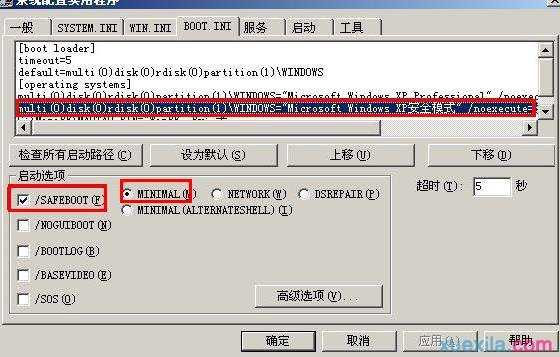
6、下次开机时,启动菜单中就会多出安全模式一项了,如图所示:

遇到系统故障需要进入安全模式处理,而怎么进入安全模式恰好是许多新手不明白的,希望通过今天的学习大家有所收获。

xp系统安全模式怎么添加到启动项的评论条评论